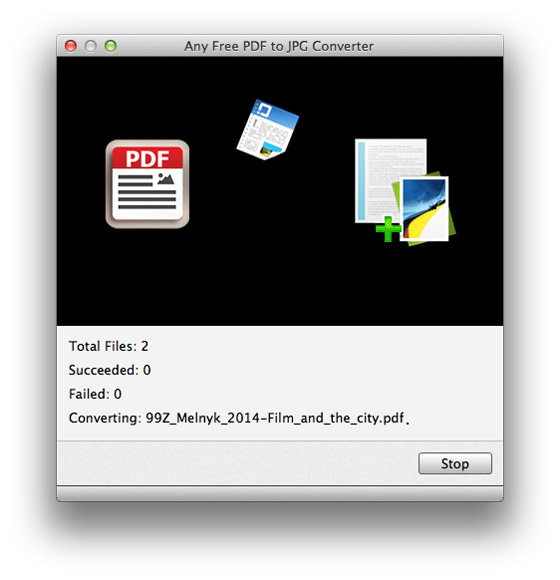- Video
- Blu-ray / dvd
-
utility
- PDF-hulpprogramma's
- PDF Converter Platinum
- PDF naar Word-converter
- PDF Cutter
- PDF Joiner
- Gratis tools
- Shop
- Hulpmiddelen
Elke gratis PDF naar JPG Converter helpt gebruikers bij het converteren van PDF-bestanden naar JPG-afbeeldingsformaten. U kunt de grootte van het uitgevoerde beeld instellen door de breedte of hoogte in te stellen of de resolutie van DPI te wijzigen. Het kleurtype voor de JPG-afbeelding is ook optioneel, van kleurrijk tot grijstinten. Bovendien kan de JPG-beeldkwaliteit worden verbeterd tot 100.
Wat nog belangrijker is: Any Free PDF to JPG Converter is ontworpen om OCR te ondersteunen, wat je helpt om PDF nauwkeuriger naar Word te converteren. Voor OCR-instellingen zijn er drie modi: nauwkeurigheid, gebalanceerd en snelheid. En u kunt de uitvoertaal selecteren zoals u wilt of die van originele bestanden om de nauwkeurigheid van de uitvoerbestanden te behouden.
Laad PDF-bestanden of -mappen via de knop "Bestand (en) toevoegen" of sleep PDF-bestanden rechtstreeks naar de interface Any Free PDF to JPG Converter.
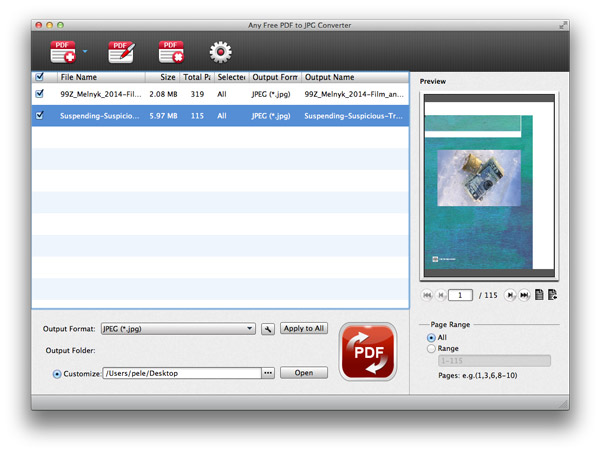
Klik op het dropdown-menu van "Uitvoerformaat" en selecteer het formaat.
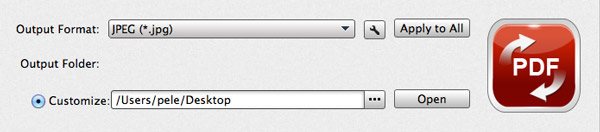
Selecteer de pagina's die u wilt converteren door alles aan te vinken om het volledige PDF-bestand te converteren en het paginabereik aan te vinken en het paginanummer in te voeren, gescheiden door een komma.
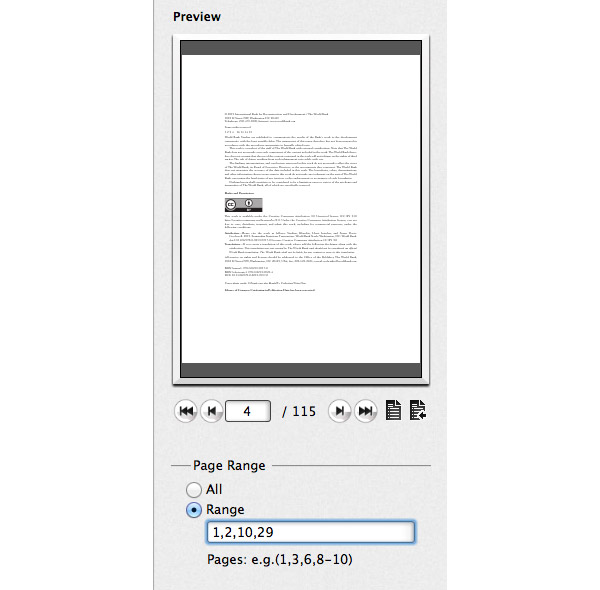
Klik op de knop "Gecontroleerde item (s) converteren" om uw geselecteerde PDF-bestanden naar JPG te converteren.